ívelt Szöveggenerátor
használja ingyenes kör alakú szöveggenerátorunkat körözött szöveg, kör alakú szöveg vagy ívelt szöveg létrehozásához. A körszöveget átlátszó png képként töltheti le, majd bármilyen célra felhasználhatja. Ha szövegre van szüksége a png-hez, akkor ez a megoldás az Ön számára. Tökéletes azok számára, akik nem rendelkeznek Photoshoppal, vagy gyors és egyszerű megoldást akarnak a kanyargós szöveg másodpercek alatt történő létrehozásához. Egy kattintással hozzáadhat egy kört vagy labdát a görbe írásához.
nyitott ívelt Szöveggenerátor
A szabad Szöveggörbe generátor használata
- válassza ki az ívelt szöveget. 3 lehetőség van (arch szöveg felfelé vagy lefelé, felfelé vagy kör alakú szöveg)
- válasszon egy görbe betűtípust a betűtípus listából (később megváltoztathatja).
- írja be a szöveget. Látni fogja az ívelt betűket a jobb oldalon.
- több ívelt szó létrehozásához töltse le mindegyiket külön-külön, vagy mozgassa az egyes szavakat, hogy helyet biztosítson a következőnek.
A szabad kör szöveggenerátor használata
- kövesse a fenti utasításokat, de válassza a kör alakú szöveg opciót.
- írja be a szöveget. Látni fogja a szöveget körben a jobb oldalon.
- hozzáadhat egy kört vagy egy kerek mintát vagy egy labdát a kör szövegéhez. A szöveg lehet a körön kívül vagy belül.
mintákat hozhat létre (több száz lehetőség van az alkalmazásban).
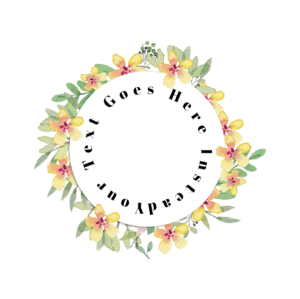
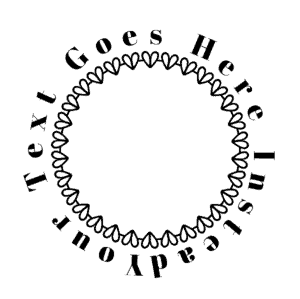
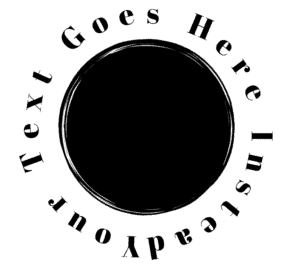

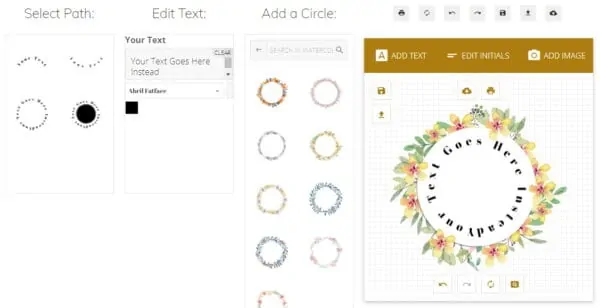
, Hogyan kell Létrehozni Görbe Szöveg Szó
a Szót ívelt szöveg hasznos, ha azt szeretné, hogy adjunk egy Word dokumentum. Word görbék szöveg de ha képet (png szöveget) szeretne létrehozni, akkor a fenti ívelt szövegkészítő jobb.
ha görbe szöveges szó formátumra van szüksége, kérjük, olvassa el a következő magyarázatot.
ugrás a beszúráshoz -> WordArt (a szövegbeállításokból). Az ikon eltérő lehet A verzión, de továbbra is WordArt-nak hívják.
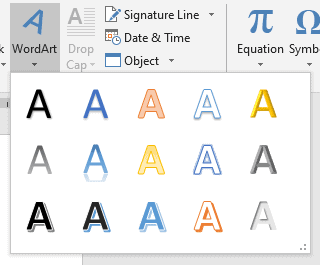
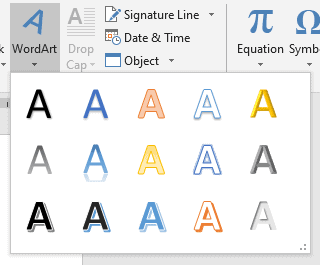
Válasszon bármilyen stílust.
kattintson duplán a szövegmezőre, majd írja be a szöveget.
LÉPJEN az Alakformátum fülre, válassza a szöveghatások -> átalakítás lehetőséget.
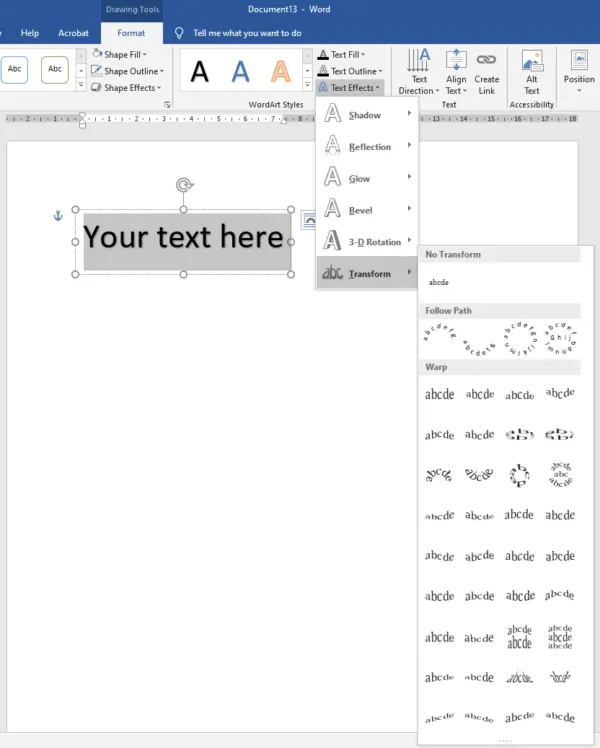
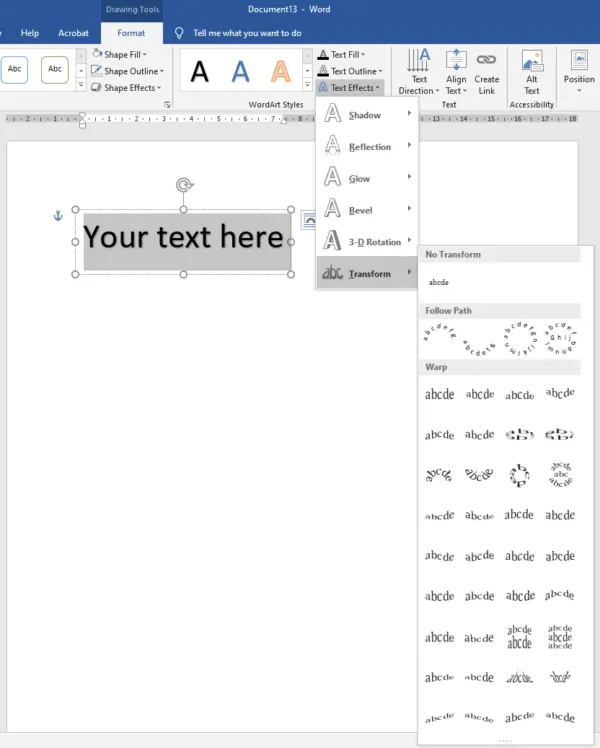
látni fogja a különböző lehetőségeket az utat, és a megvetemedett hatást.
húzza a narancssárga pontot a görbe mértékének megváltoztatásához.
használhatja a görbe szöveggenerátort is, majd másolja be a Wordbe. Ehhez kattintson a fenti gombra, majd hozza létre az ívelt szöveget. Töltse le és másolja le. Illessze be a Word-dokumentumba, vagy kattintson a insert -> image -> válassza ki a letöltési görbe szövegét.
Leave a Reply